win7 64位系统的WPS使用文档记录怎么删除
发布时间:2016-03-16 10:05:25 浏览数:
win7 64位系统WPS使用文档记录怎么删除?我们不想别人看到我们最近的使用文档的记录,想将这些设计个人隐私删除掉,那么具体该怎么操作呢?下面小编就跟大家说说具体的删除方法。
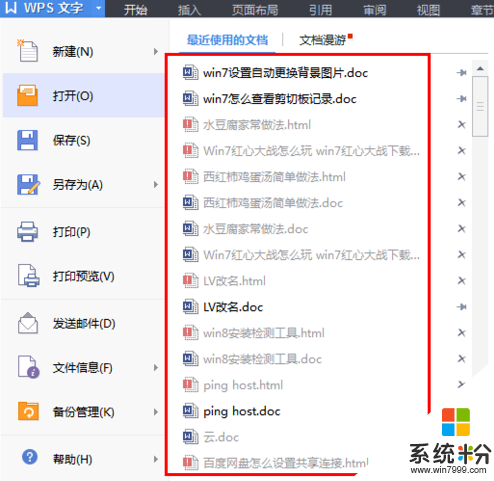
win7WPS最近使用文档痕迹清除方法:
1、单个删除:点击wps文件打开菜单之后,如下图点击最近使用的文档旁边的X x即可从列表中删除
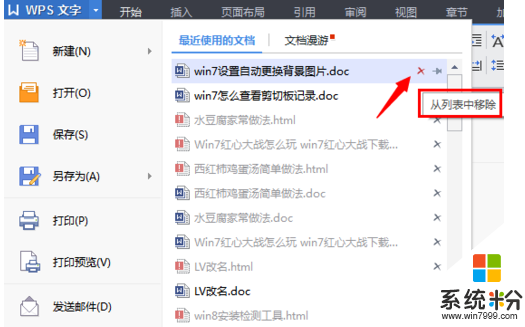
2、批量清理:打开WPS文档,右键点击其中一篇文章后会看到“清除全部记录”选项,点击清除即可。如下图所示:
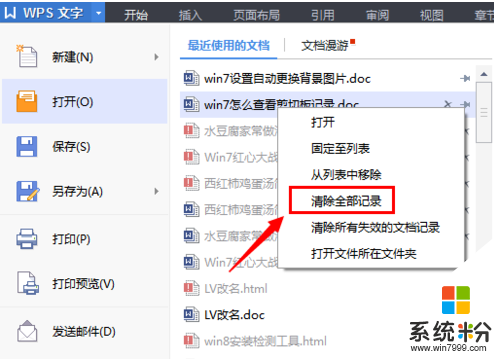
如果你只是想清理失效的文档记录,可以选择“清除所有失效的文档记录”
特别提醒:如果最近使用过的文档显示灰色表示文档被删除或者修改了路径,清理列表只是删除快捷方式不会删除文件本身。
补充:最近打开文档记录保存设置
1、设置wps最近打开文档记录保存的条目,可以点击打开wps文字的工具栏--选项。
2、点击进入设置,选项--- 常规和保存 如果要取消,把“最近文档管理列出文件”前面的勾去掉,这样每次打开都不会显示了。当然你也可以设置保存显示少一些的条目。
3、设置保存条目默认是100个,如果是个人电脑为了方便平时使用建议还是不要取消那个保存设置。
以上就是WPS最近使用的文档记录删除技巧,有需要的用户不妨参考本文方法来处理。